QQ音乐电脑版设置定时关闭的方法步骤
- 时间:2020-07-03 17:04
- 来源:下载吧
- 编辑:weijiayan
QQ音乐电脑版是可以安装在我们使用的电脑中的音乐播放软件,现在很多用户在使用电脑的时候都喜欢打开音乐播放器,播放一些自己喜欢的歌曲,那么在使用的过程中有很多用户会需要用到定时关闭功能,开启之后在一定的时间节点软件会自动停止播放,这样就不需要用户再手动进行停止播放了。相信还有很多用户不知道要如何设置这个功能,所以小编就来跟大家分享一下具体的操作方法吧,感兴趣的朋友不妨一起来看看小编分享的这篇方法教程,希望能帮助到大家。
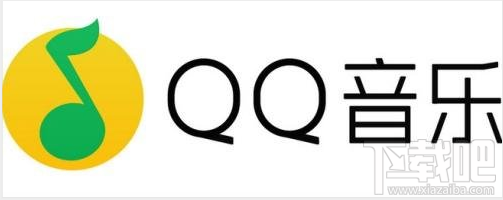
方法步骤
1.首先第一步我们打开软件之后点击界面上方的三条横线图标,打开软件的操作菜单界面。
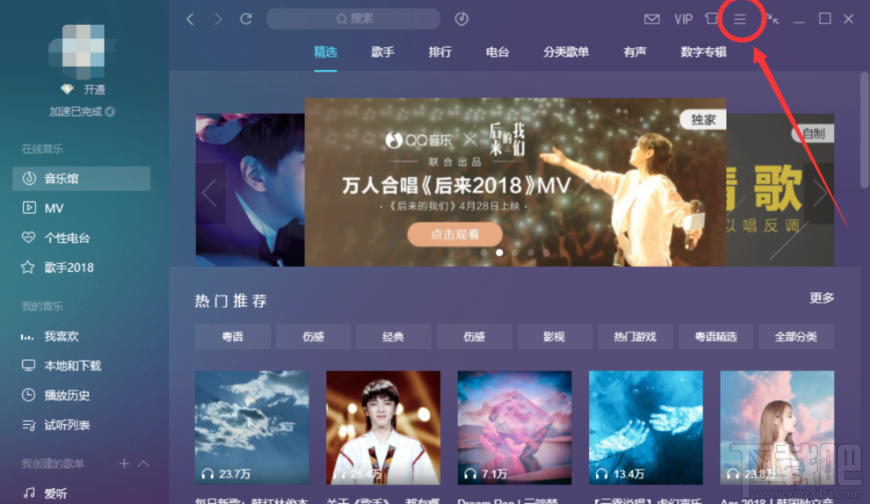
2.点击打开这个操作菜单界面之后,在其中我们找到定时设置这个功能图标,找到之后点击进入到其中。
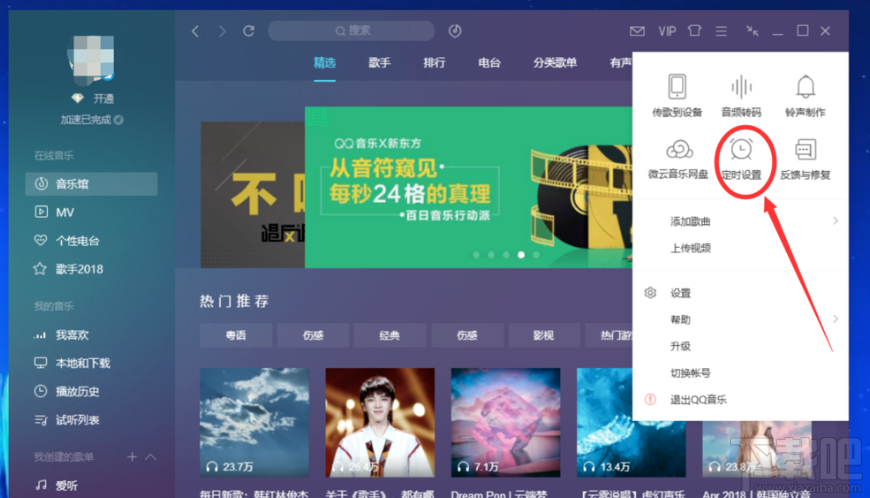
3.点击进入到定时设置界面之后,我们勾选界面中的“开启定时停止播放”这个功能选项。
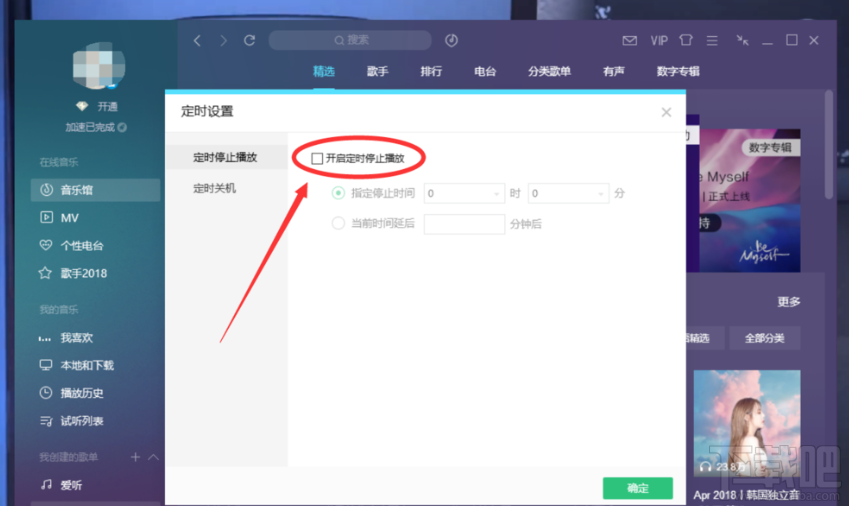
4.勾选这个定时停止功能选项之后,我们在下方的指定停止时间位置,设置好想要定时停止的时间就可以了。
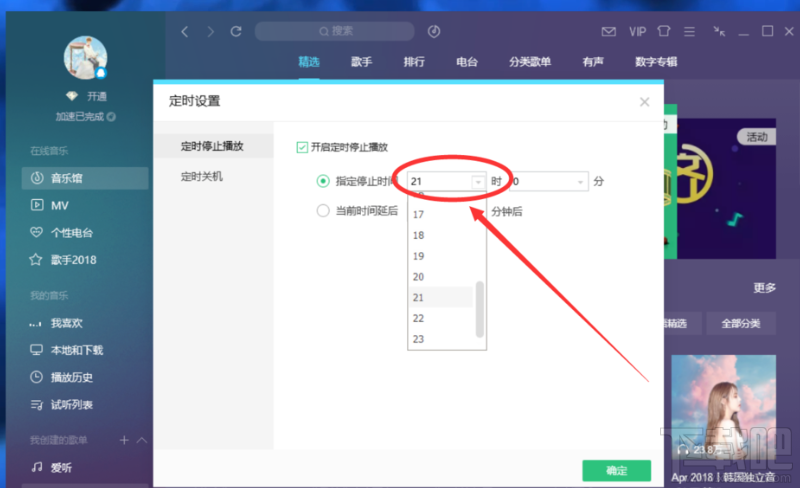
使用上述教程中的操作方法我们就可以在QQ音乐电脑版中设置定时关闭这个功能了,有需要的朋友赶紧试一试这个方法吧,希望这篇方法教程能帮助到大家。
最近更新
-
 淘宝怎么用微信支付
淘宝怎么用微信支付
淘宝微信支付怎么开通?9月5日淘宝公示与微信
- 2 手机上怎么查法定退休时间 09-13
- 3 怎么查自己的法定退休年龄 09-13
- 4 小红书宠物小伙伴怎么挖宝 09-04
- 5 小红书AI宠物怎么养 09-04
- 6 网易云音乐补偿7天会员怎么领 08-21
人气排行
-
 百度云盘下载速度慢破解教程 非会员限速破解
百度云盘下载速度慢破解教程 非会员限速破解
百度云盘曾几何时凭着超大容量、不限速和离线下载三大宝剑,一举
-
 Gmail打不开登录不了邮箱解决方法
Gmail打不开登录不了邮箱解决方法
Gmail邮箱打不开已成为事实,很多网友都在搜索gmail邮箱登录不了
-
 Google地图怎么查询地图坐标,谷歌地图怎么输入坐标查询
Google地图怎么查询地图坐标,谷歌地图怎么输入坐标查询
我们平时大家站的每一个地方,都有他唯一的坐标,像我们平时说的
-
 如何快速破解压缩包(rar,zip,7z,tar)密码?
如何快速破解压缩包(rar,zip,7z,tar)密码?
我们日常使用电脑时,几乎每天都会接触到压缩包文件,有时会遇到
-
 百度云盘下载文件过大限制破解 百度网盘直接下载大文件教程
百度云盘下载文件过大限制破解 百度网盘直接下载大文件教程
百度云盘(百度网盘)是非常方便好用的在线网盘,但要下载超过1G
-
 腾讯QQ6.1体验版本安装
腾讯QQ6.1体验版本安装
腾讯QQ6.1体验版本安装,腾讯qq不断的更新换代,现在来到QQ6.1,
-
 战网卡在“战网开启中”解决方法
战网卡在“战网开启中”解决方法
很多朋友登录战网客户端出现“战网开启中”卡在这个窗口中的情况
-
 优酷会员/付费电影破解教程(一键破解可在线播放)
优酷会员/付费电影破解教程(一键破解可在线播放)
优酷是国内比较大的在线视频网站,不仅有有趣好玩的视频,还有很
-
 谷歌地球专业版(Google Earth Pro)免费许可证密匙
谷歌地球专业版(Google Earth Pro)免费许可证密匙
价值399美刀的谷歌地球专业版(GoogleEarthPro)终于免费了,之前还
-
 crx文件怎么打开安装
crx文件怎么打开安装
谷歌浏览器为了防范插件在用户不知情的情况下安装到浏览器中,从
